经验直达:
- ppt怎么做表格
- 怎么在ppt里做表格
一、ppt怎么做表格
如下:
ppt做表格,可通过选择绘制表格中的拖出一个矩形框,单击绘制表格,更改线型及线条颜色来操作完成 。
工具/原料:联想小新Air14、windows10、wps2020.
1、选择绘制表格:
单击“插入”选项卡,在“表格”组中单击“表格”按钮,在弹出的下拉列表中选择“绘制表格” 。

2、拖出一个矩形框:
此时鼠标变成一支笔形状 , 按鼠标左键在幻灯片窗格拖出一个矩形框作为表格的外侧框线 。
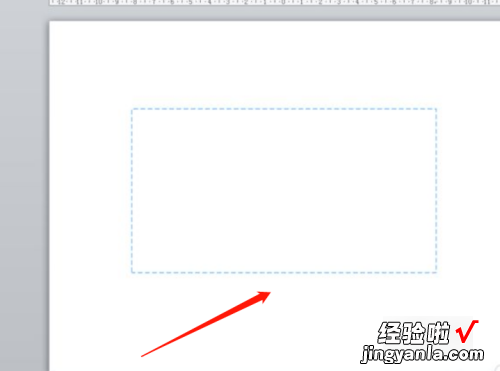
3、单击绘制表格:
在“表格工具”里单击“设计”选项卡,在“绘图边框”里单击“绘制表格” 。
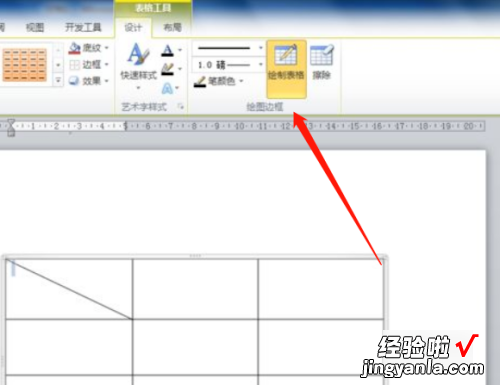
4、更改线型及线条颜色:
要更改线型及线条颜色,在“绘图边框”组中设置“笔样式”、“笔划粗细”、“笔颜色” 。
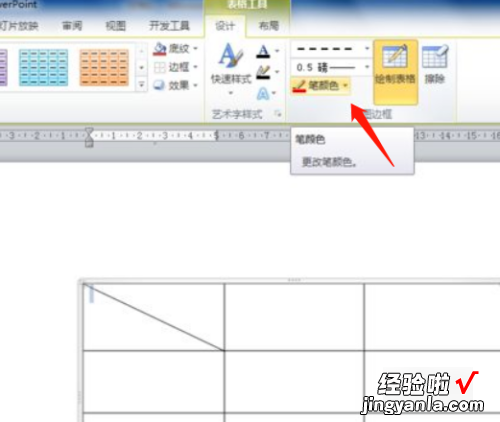
5、选择所有框线:
选中绘制的表格,在“表格样式”组中单击“边框”按钮的下拉箭头,选择“所有框线”,或根据需要对具体某部分框线进行设置 。
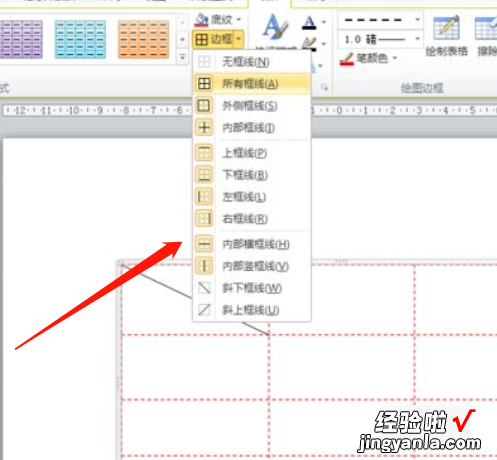
二、怎么在ppt里做表格
在ppt里做表格方法步骤如下:
1、打开幻灯片软件,设置好幻灯片的标题,然后将光标定位在幻灯片的空白处,做好插入表格的准备;
2、点击菜单栏中的“插入”,打开插入工具栏,之后在打开的的插入工具栏中选择“表格”,点击表格后,就打开关于各种插入表格的功能项 , 如下图所示,选择“绘制表格”;
3、选择绘制表格后,鼠标到指针会变成黑色的十字形,这里能截图到,在幻灯片文件中安装鼠标左键 , 然后拖动鼠标,这样就可以拖动出如下图所示的方框 , 这时绘制表格的第一步;
4、绘制出第一个表格框之后,在菜单栏就会多出一个“设计”的菜单栏,如下图所示,这个菜单栏主要是关于各种表格的绘制的相关工具 , 点击“绘制表格”,鼠标又变成黑色的十字,我们又可以接着绘图;
【ppt怎么做表格-怎么在ppt里做表格】5、和上面点方法一样,仍然是按下鼠标左键不放,然后拖动鼠标到需要的地方之后再停止移动鼠标,并松开左键,这样又绘制出一个表格的线条或者方框了;
